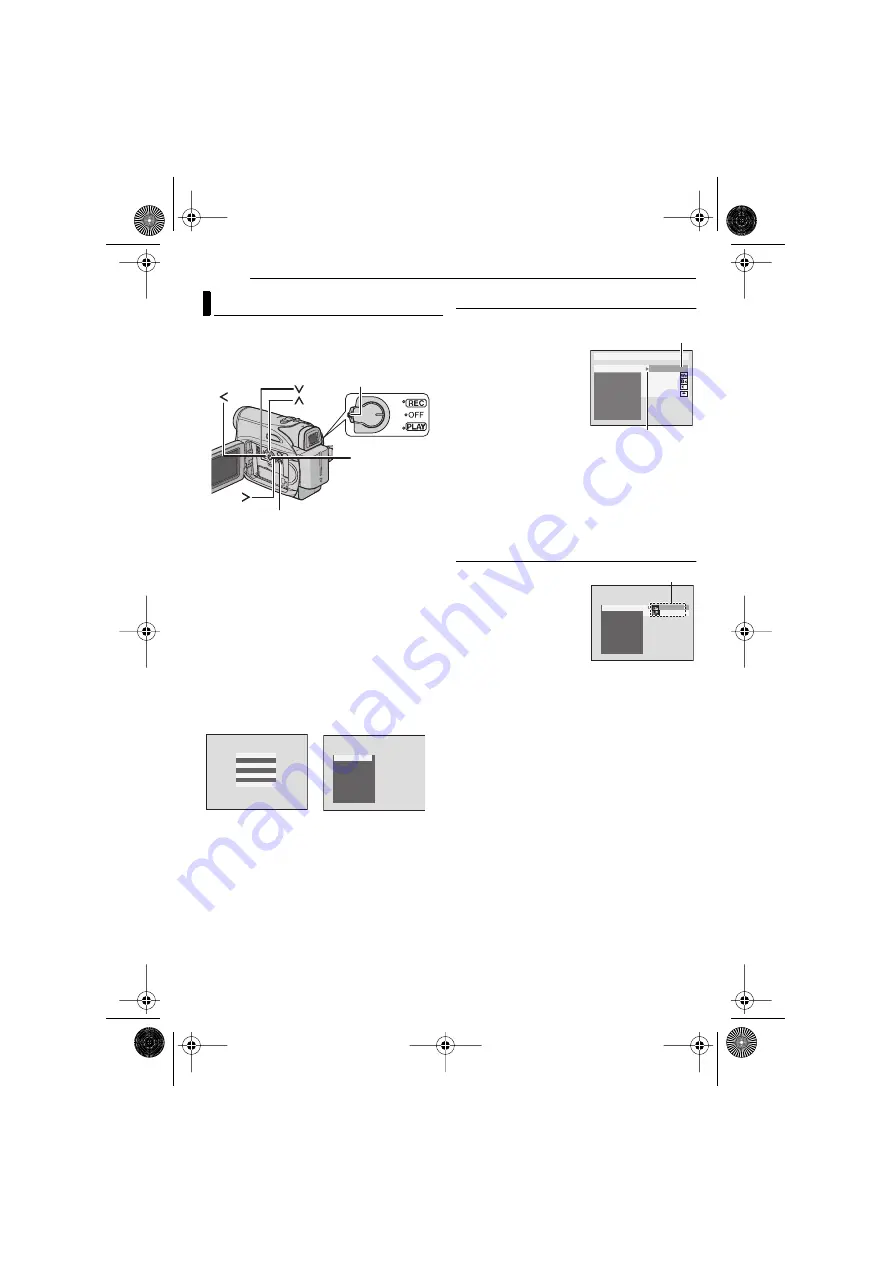
22
EN
MasterPage: Left
MENUS FOR DETAILED ADJUSTMENT
This camcorder is equipped with an easy-to-use,
on-screen menu system that simplifies many of
the more detailed camcorder settings.
(
1
For Video Recording Menus:
●
Set the Power Switch to “REC” while pressing
down the Lock Button located on the switch.
●
Set the recording mode to “
M
”. (
For Video Playback Menus:
Set the Power Switch to “PLAY” while pressing
down the Lock Button located on the switch.
2
Open the LCD monitor fully. (
3
Press
MENU
. The Menu Screen appears.
4
Press
3
or
4
to select the desired function,
and press
SET
or
2
. The selected function menu
appears.
5
Setting procedure hereafter depends on the
selected function.
NOTES:
●
Press
1
whenever you want to cancel or return to
the previous Menu Screen.
●
You cannot enter Menu screen during recording.
Video Recording Menus
DISPLAY (
1)
Press
3
or
4
to select
the desired selection and
press
SET
or
2
. The Sub
Menu appears.
●
Example:
FUNCTION
Menu
2)
Press
3
or
4
. Select
the desired parameter and press
SET
or
2
.
Selection is complete.
●
Repeat the procedure if you wish to set other
function menus.
●
The “
3
” indicator shows the setting that is
currently saved inside the camcorder’s memory.
3)
Press
MENU
. The Menu Screen closes.
Video Playback Menus
SOUND MODE
(
NARRATION (
1)
The Sub Menu appears.
●
Example:
REC MODE
Menu
Press
3
or
4
to select the desired parameter and
press
SET
or
2
. Selection is complete.
●
Repeat the procedure if you wish to set other
function menus.
●
The “
3
” indicator shows the setting that is
currently saved inside the camcorder’s memory.
2)
Press
MENU
. The Menu Screen closes.
NOTE:
Press
1
whenever you want to cancel or return to
the previous menu screen.
Changing The Menu Settings
Lock Button
MENU
SET
FUNCT I ON
D I SPLAY
SETT I NG
SYSTEM
REC MODE
SOUND MODE
NARRAT I ON
BR I GHT
T I ME CODE
ON S R
C EEN
DA E
T
T
/
I ME
Screen for Video
Recording Menu
Screen for Video
Playback Menu
EFFECT
WI PE / FADER
WH I TE
SCROLL
BLACK
SL I DE
FUNCT ION
PROGRAM
SHUT TER
EXPOSURE
W. BALANCE
TELE MACRO
AE
O F
F
Selected
parameter
“
3
” Indicator
REC MODE
SOUND MODE
NARRAT I ON
BR I GHT
T I ME CODE
ON S R
C EEN
DA E
T
T
/
I ME
Sub Menu
GR-D350AS_EN.book Page 22 Friday, March 24, 2006 12:16 PM
















































